ZyXEL Communications ZyXEL ZyAIR AG-220: Kommentar till Windows XP- användare
Kommentar till Windows XP- användare: ZyXEL Communications ZyXEL ZyAIR AG-220
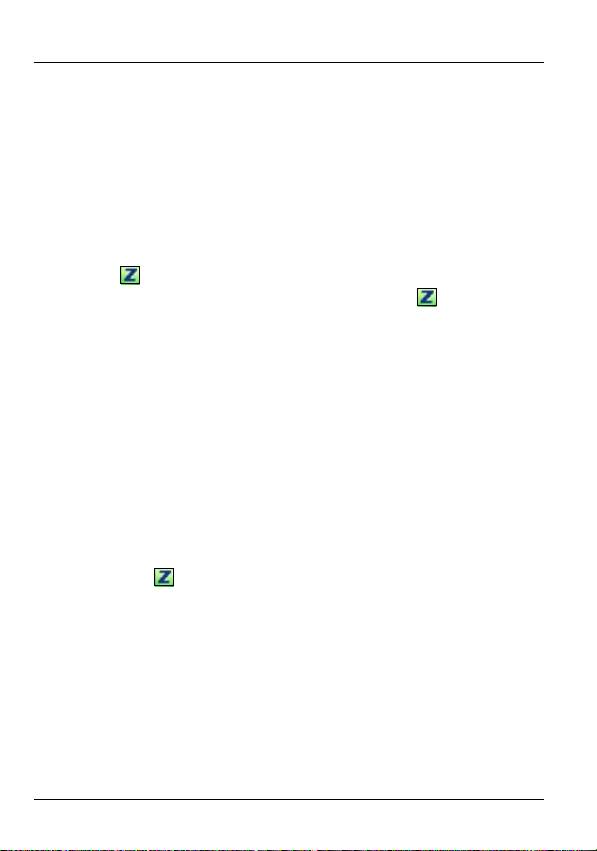
SVENSKA
Kommentar till Windows XP-
användare
Om du vill använda WZC, ska du antingen inaktivera ZyXEL-
verktyget (om du redan har installerat det) eller helt enkelt
installera drivrutinen.
• Du inaktiverar ZyXEL-verktyget genom att högerklicka på
ikonen och välja Exit (avsluta). Du aktiverar ZyXEL-verk-
tyget igen genom att dubbelklicka på ikonen på ditt
skrivbord eller genom att klicka på Start, (All) Programs,
ZyXEL AG-220 Wireless Adapter Utility, (trådlöst adapter-
verktyg) ZyXEL AG-220 Wireless Adapter Software
(trådlös adapterprogramvara).
• För att bara installera drivrutinen, välj enbart Driver.
Felsökning
• Om indikatorlampan LINK på AG-220 inte tänds sedan du
installerat verktyget och AG-220, kontrollera att AG-220 är
rätt införd.
• Om ikonen inte visas, avinstallera och ominstallera verk-
tyget. Se bruksanvisningen angående hur du avinstallerar
verktyget.
• Om AG-220 inte ansluter till ett trådlöst nätverk, kontrollera
att det finns ett tillgängligt trådlöst nätverk inom räckhåll (se
bruksanvisningen för mer information om funktionen för
platsförfrågning). Om trådlös säkerhet är aktiverat för ditt
nätverk, måste du konfigurera säkerhetsinställningarna i din
AG-220 (se bruksanvisningen).
100
Оглавление
- 802.11a/g Wireless USB Adapter
- About Your AG-220
- ZyXEL Utility Installation
- Hardware Connections
- ZyXEL Utility Icons
- Connect to a Wireless Network Using WPS (Windows Vista)
- Push Button Configuration
- WPS PIN Configuration
- Note for Windows XP Users
- Troubleshooting
- Über Ihr AG-220
- Installation
- Anschließen der Hardware
- Anzeigen des ZyXEL-Utility- Programms
- Herstellen einer manuellen Netzwerkverbindung
- Herstellen der Verbindung zu einem drahtlosen Netzwerk mit WPS (Windows Vista)
- WPS PIN-Konfiguration
- Hinweis für Windows XP-Benutzer
- Störungsbeseitigung
- Acerca de su AG-220
- Instalación
- Conexiones del hardware
- Conexión manual a una red
- Conectar a una red inalámbrica utilizando WPS (Windows Vista)
- Configuración WPS PIN
- Nota para usuarios de Windows XP
- A propos de votre AG-220
- Installation
- Connexions matérielles
- Connexion Réseau Manuelle
- Se connecter à un réseau sans fil à l'aide de WPS (Windows Vista)
- Configuration du code PIN WPS
- Remarques pour les utilisateurs de Windows XP
- Dèpannage
- La vostra AG-220
- Installazione
- Collegamenti hardware
- Connessione manuale a una rete
- Connessione a una rete wireless tramite WPS (Windows Vista)
- Push Button Configuration (configurazione con un tasto)
- Configurazione PIN WPS
- Nota per gli utenti di Windows XP
- О Вашем адаптере AG-220
- Установка
- Подключение оборудования
- Иконки утилиты ZyXEL
- Подсоединение к сети вручную
- Подключение к беспроводной сети с использованием WPS (Windows Vista)
- Конфигурация, созданная нажатием кнопки
- Конфигурация ПИН WPS
- Примечания для пользователей Windows XP
- Процедура просмотра сертификатов изделий
- Om AG-220
- Installation
- Maskinvaruanslutningar
- Manuell nätverksanslutning
- Ansluta till ett trådlöst nätverk med WPS (Windows Vista)
- Tryckknappskonfiguration
- WPS PIN-konfiguration
- Kommentar till Windows XP- användare
- Viktig information Federal Communications Commission (FCC) Tillkännagivande om interferens
- 關於您的 AG-220 無線網卡
- 安裝
- 硬體連接
- 手動連接網路
- 使用 WPS 連接無線網路 (Windows Vista)
- WPS PIN 設定
- Windows XP 使用者注意事項
- 問題排除
- 如何查閱產品的認證

